Deze handleiding verteld je hoe je een Raspberry Pi kunt installeren. Sommige Raspberries komen met een voor ingestelde SD kaart. Wanneer je dat niet hebt kun je deze handleiding gebruiken
Raspbian op de micro SD kaart installeren.
Als je nog geen Raspberry Pi hebt dan kun je hier Een Raspberry Pi aanschaffen. Je kunt ook complete pakketten aanschaffen, je hebt namelijk wel wat extraatjes nodig . Klik hier voor een voorbeeld van een volledig pakket.

Je kunt natuurlijk zelf ook een pakket samenstellen. Wat je minimaal nodig hebt is het volgende :
Wanneer je een Raspberry Pi hebt aangeschaft met een lege micro SD Kaart dan zul je als eerste de Raspberry Pi installeren. Allereerst moeten we het besturingssysteem ‘Raspbian’ hierop plaatsen. Dit besturingssysteem maakt gebruik van Ubuntu of Debian, Linux. Op deze site vindt je ook nog artikelen hoe je met Linux commandline kunt omgaan .
Download en installeer Raspberry Pi Imager
Ga naar https://www.raspberrypi.com/software/ en download de imager voor jou OS. Deze is beschikbaar voor Windows, Mac en Linux. Met deze imager kan je ‘Raspbian’ op je Raspberry Pi installeren.Open het programma en je kunt al kiezen welk OS je voor je Raspberry wilt gaan gebruiken.
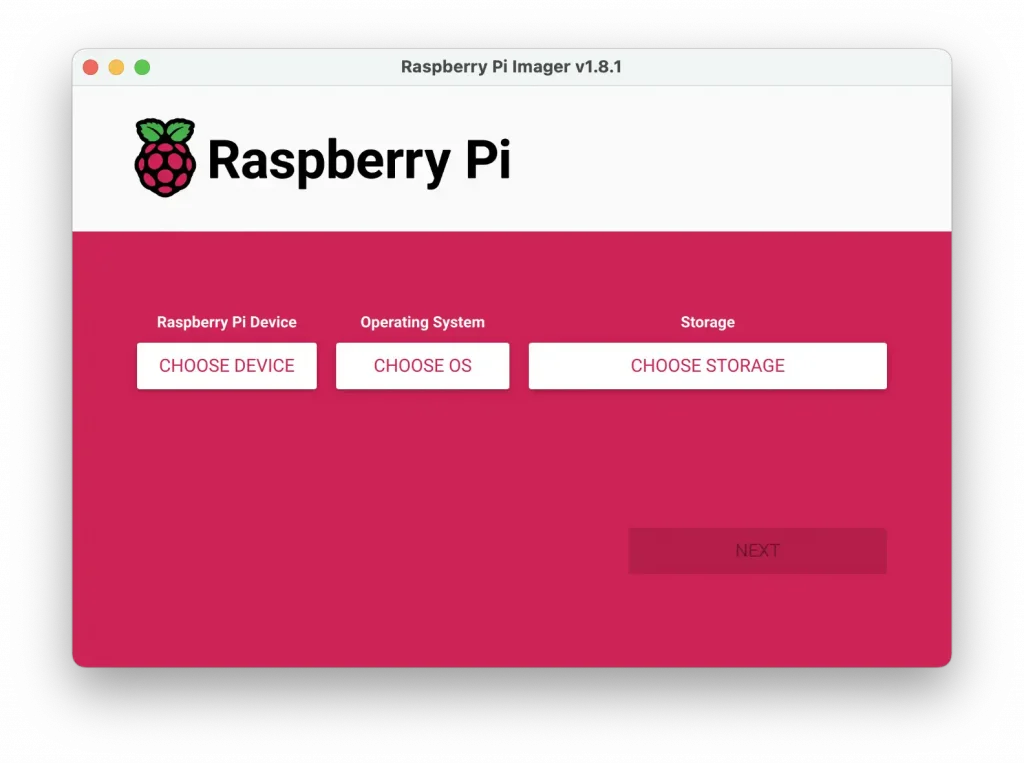
Bij CHOOSE DEVICE , kan je jouw versie van de raspberry selecteren, bv Raspberry 5
Bij CHOOSE OS kun je uit verschillende versies kiezen, Als je niet weet waarom je iets moet kiezen, selecteer dan de recommended versie aan.
Bij CHOOSE STORAGE zul je het sd kaartje moeten selecteren.
Daarna krijg je de vraag of je nog instelling wilt wijzigen, bevestig dat met AANPASSEN, Dat is noodzakelijk als je geen beeldscherm aan de Pi hebt toegevoegd. Wat je vooral moet instellen, is de WIFI instelling en onder service SSH inschakelen (kies voor wachtwoord authenticatie, tenzij je weet hoe je met public key authenticatie moet omgaan.
Als je dit allemaal hebt gedaan, zul je even moeten wachten, het duurt even om de image te maken….
Daarna kun je het kaartje plaatsen in de daarvor bestemde slot op je Raspberry Pi:

Opstarten Raspberry Pi
Sluit je Raspberry Pi aan op de voeding en deze zal gelijk opstarten. Als je de gegevens juist hebt ingevoerd, zal deze automatisch aansluiten op je Wifi netwerk. Wanneer je met je PC/laptop ook bent verbonden met je Wifi zou je verbinding moeten kunnen maken.
Start hiervoor een commandprompt en gebruik deze opdracht :
ssh pi@raspberrypiWanneer je een eigen gebruiksnaam hebt genomen dan moet je de pi voor het @ vervangen door jouw gebruikersnaam. Als alles goed is gegaan , krijg je de vraag om je wachtwoord te geven.
Nu kun je verder om allerlei leuke dingen te doen met je Raspberry. Op deze site zal ik je proberen dagelijks nieuwe projecten te tonen…
Je kunt altijd een ander OS op je Raspberry Pi installeren, je overschrijft dan wel de huidige installatie, tenzij je een nieuw sd kaartje gebruikt.
Nu kun je verder met bijvoorbeeld het instaleren van Domoticz op je Raspberry PI of zorg dat je Raspberry Pi automatisch zal updaten.
Deze pagina bevat partnerlinks naar Amazon.nl

Geef een reactie